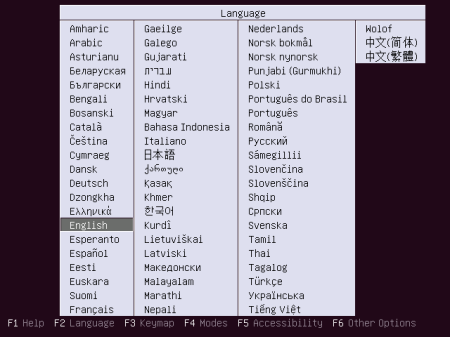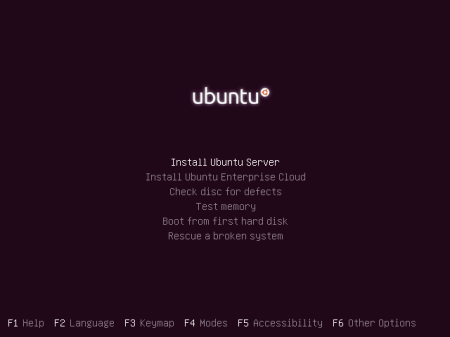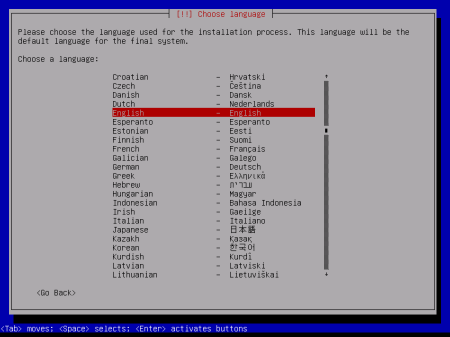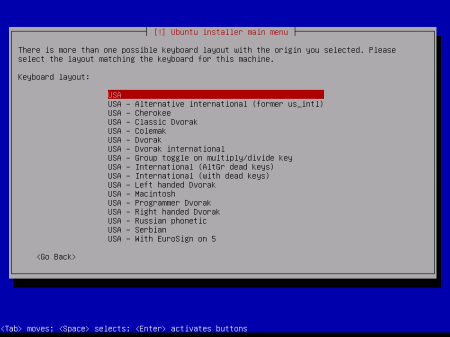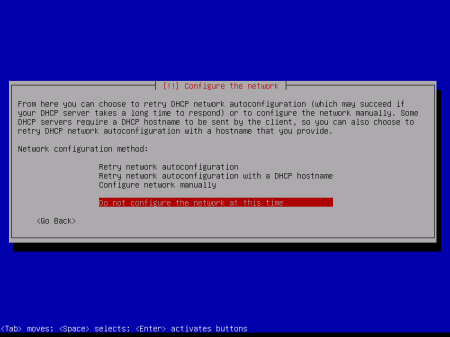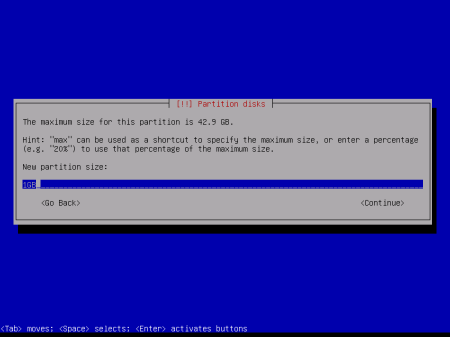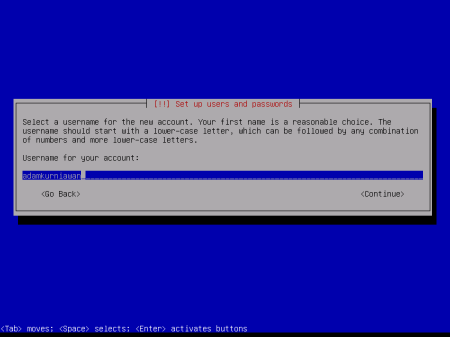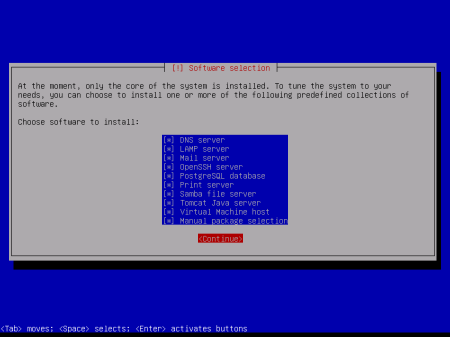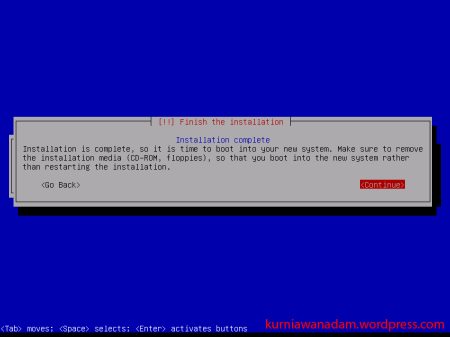Cara Setting Modem ADSL TP-LINK Speedy
Setting Wizard Modem ADSL TP-LINK dengan Koneksi Speedy
Modem
TP-Link Speedy sudah menjadi bundle pada saat pemesanan paket Speedy,
mungkin karena harganya yang relatif murah bila dibandingkan dengan
modem merk lain atau karena hal teknis lain yang sudah diperhitungkan
oleh pihak telkom. Banyak pengguna Speedy yang masih belum bisa atau
bingung mengkonfigurasikan settingan Speedy agar dapat digunakan.
Banyak cara dalam mensetting koneksi ADSL dengan
Speedy, Berikut salah satu cara yang digunakan untuk setting tersebut, cara yang simple dan biasa digunakan
untuk menconfigurasi Modem ADSL TP-LINK dengan Speedy.
Banyak cara dalam mensetting koneksi ADSL dengan
Speedy, Berikut salah satu cara yang digunakan untuk setting tersebut, cara yang simple dan biasa digunakan
untuk menconfigurasi Modem ADSL TP-LINK dengan Speedy.
Pastikan konektor modem disambung ke PC/Notebook/Switch LAN, buka browser IE atau Browser atau apa saja yang bisa anda gunakan, ketik
http://192.168.1.1- tekan ENTER
- Akan muncul Authentification Required "Lihat gambar dibawah" dan ketik User Name : admin Password : admin atau 1234

Pada halaman utama "gambar dibawah" pilihlah Quick Start > Run Wizard

- Setelah itu pilih Next "Gambar dibawah"

- Pilih Zona waktu menjadi (GMT+07:00) Bangkok, Jakarta, Hanoi. Kemudian klik Next.

- Tahap berikutnya pilih tipe koneksi PPPoE/PPPoA. Kemudian klik Next.

Keterangan : Jika Anda menggunakan Router atau Server seperti mikrotik untuk melakukan Diall-Up, di sini Anda perlu memilih Bridge Mode, kemudian klik Next hingga Finish.
Pada konfigurasi berikut, masukkan:
# Username : nomorspeedy@telkom.net
# Password : password
# VPI: 8 (silakan lihat referensi Daftar VPI)
# VCI : 81 (silakan lihat referensi Daftar VCI)
# Connection Type : PPPoE LLc.
# selanjutnya klik Next

Keterangan:
- Speedy menggunakan mode DHCP, sehingga jika Anda menggunakan
setting PPPoE, Anda tidak perlu memasukkan IP statik. Modem akan
meminta langsung IP yang kosong ke server Speedy.
Untuk kolom VPI dan VCI, silakan lihat referensi Daftar VPI dan
VCI untuk Modem Speedy dari Berbagai Daerah berikut, karena setting
untuk tiap daerah berbeda.- Jika Anda sudah yakin, Klik Next. Jika belum, Anda bisa klik Back dan melakukan beberapa penyesuaian setting

- Klik Close, dan Restart Modem Anda.